excel怎么批量生成文件夹(excel怎么批量建立文件夹)
excel怎么批量生成文件夹?如果你的领导交给你一个工作任务,让你根据准备好的大量名称新建对应的文件夹,你会如何操作呢?如果你是一个职场新手,肯定会挨个复制名称然后新建文件夹吧,这个方法比较简单,人人都会操作,就是非常的费时。如果你是一名混迹职场多年的朋友,这个方法肯定不行,要学会如何批量生成文件夹的操作技能,批量处理才能节省时间,才能体现个人价值。
今天小编教大家一个利用excel表格批量生成文件夹的方法,我们还需要借助一个电脑工具,将包含名称的excel文件导入到工具后,就能批量生成对应名称的文件夹了,一共四个操作步骤,请有这方面需要的小伙伴跟着一起操作吧,马上就能学会。
需要借助的电脑工具:优速文件生成器
工具下载地址:https://download.yososoft.com/YSBatchcreate/YSBatchcreate_TTY.exe
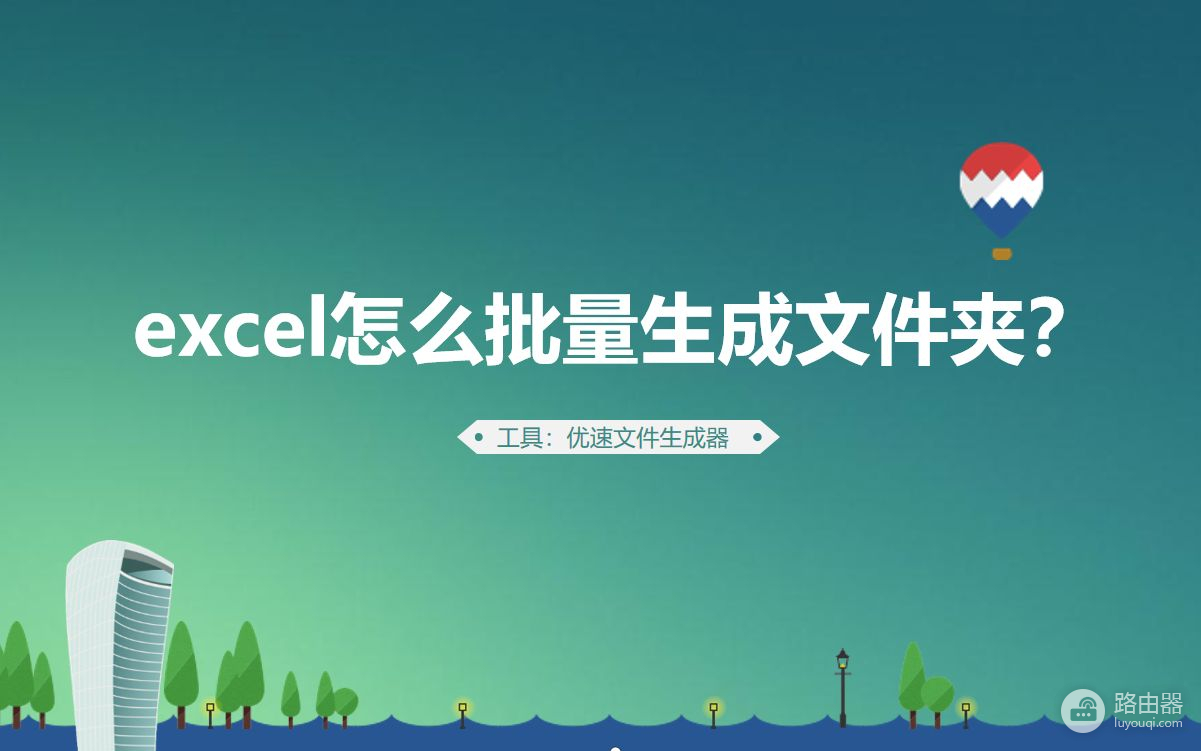
请看详细的操作步骤:
步骤1,先打开电脑然后再打开已经安装好的“优速文件生成器”软件工具,因为要创建的是文件夹,所以在文件类型右边选择“文件夹”。
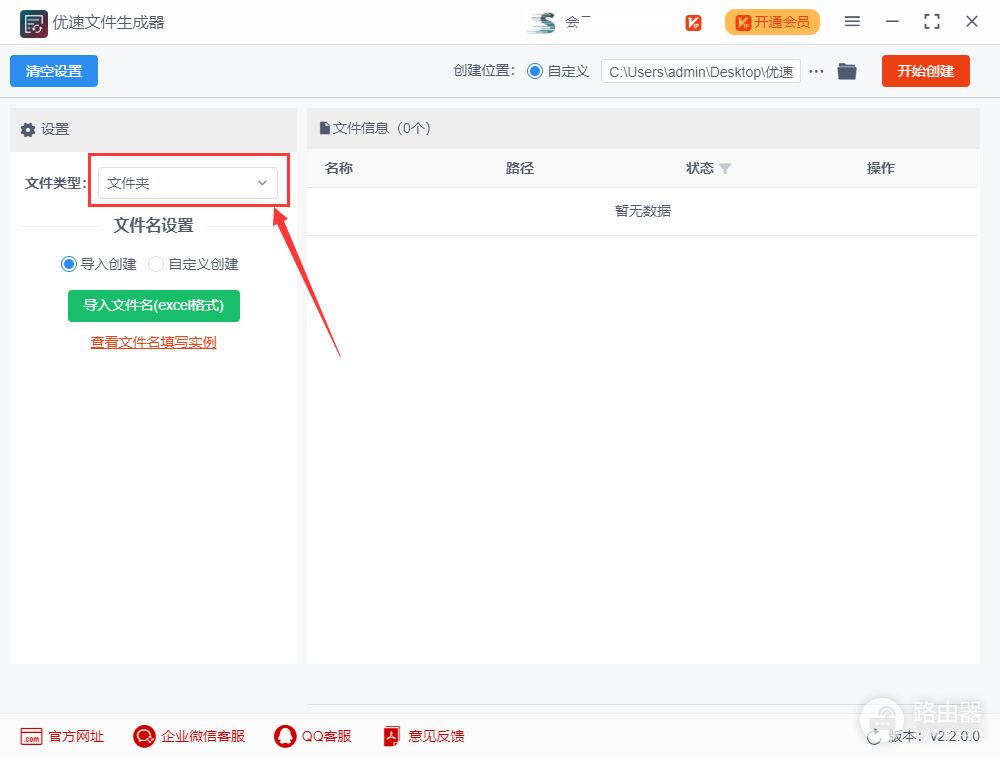
步骤2,然后设置文件名,方式选择“导入创建”,再点击【导入文件名】绿色按钮,将包含名称的excel表格导入到软件中(名称从第1列的第1格开始往下填写),导入完成后名称会显示在软件中。
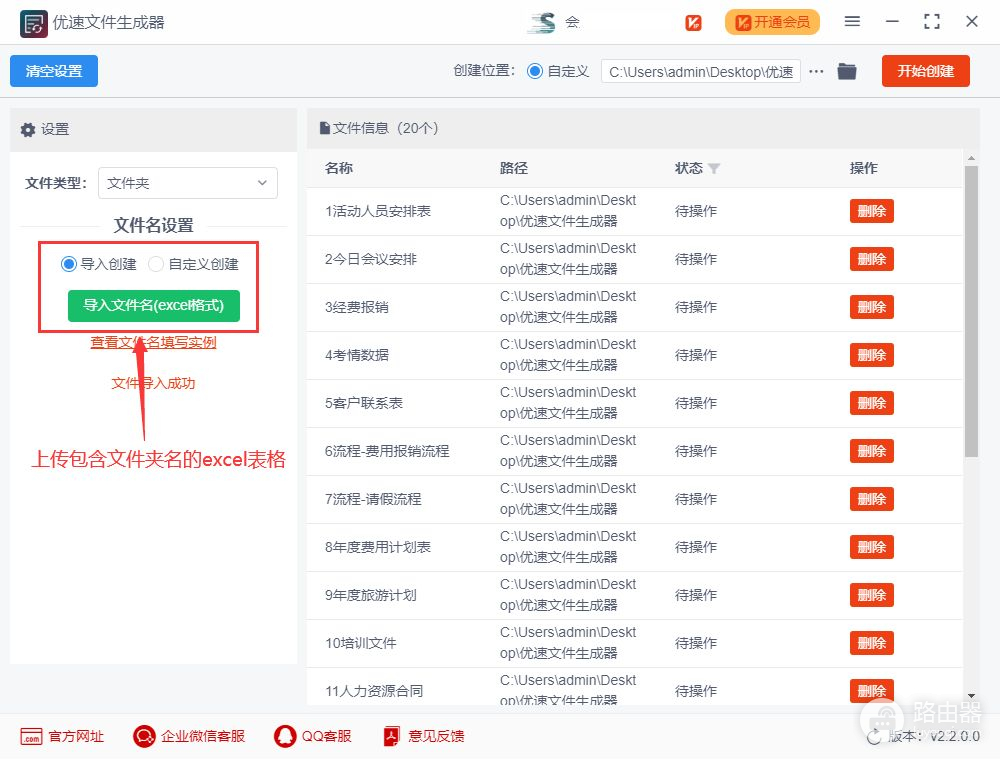
步骤3,先设置创建位置,也就是文件夹创建到哪里;最后点击右边的红色按钮启动软件,创建完成后软件会自动打开创建后所在的文件夹,方便我们进行查看。
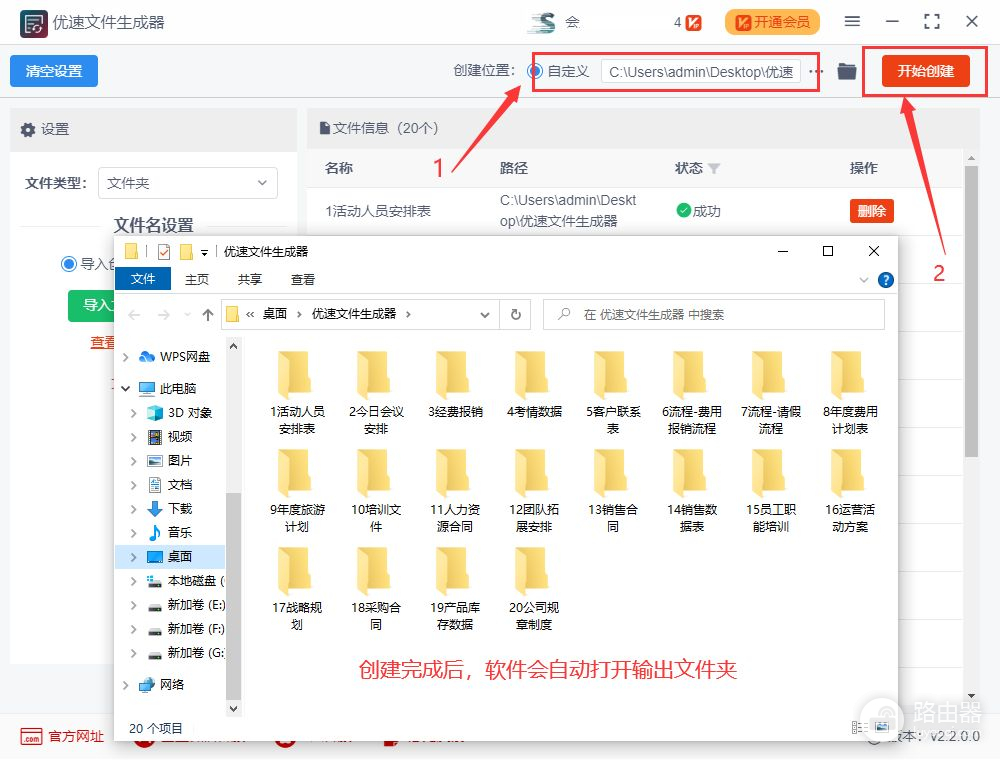
步骤4,从上面的结果可看到,我们成功的按照excel表格中的名称批量创建了对应名称的文件夹。
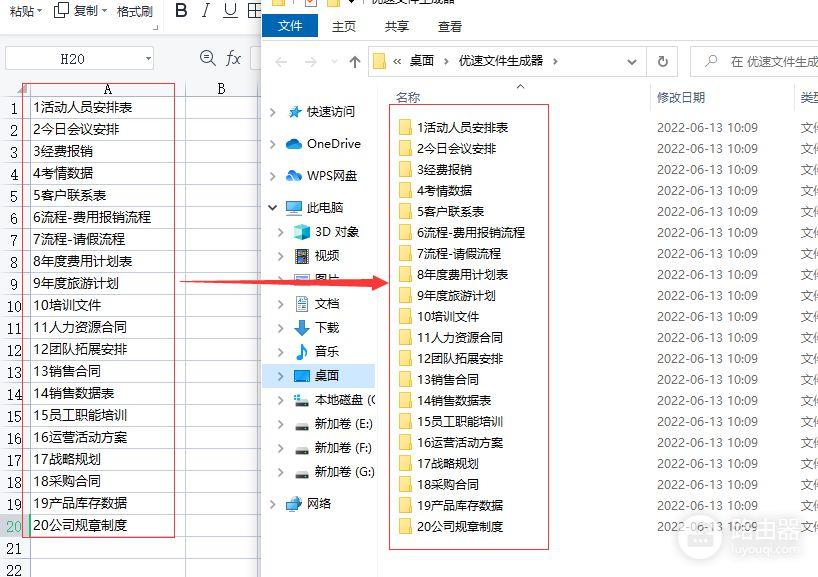
上面的四个简单的操作步骤之后我们就能利用excel来批量生成文件夹了,不管要生成多少数量的文件夹,都能在几十秒钟之内完成,是一个比较实用的电脑文件操作技巧。作为一名职场人士,这种批量处理的电脑技巧非常有必要学会,因为能帮助提高工作效率。好了,关于“excel怎么批量生成文件夹?”的方法就介绍到这里了,记得点赞和分享哦。














